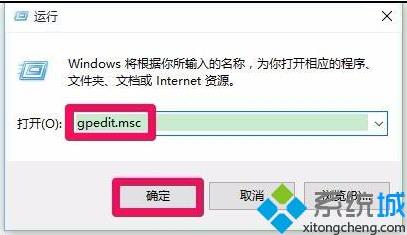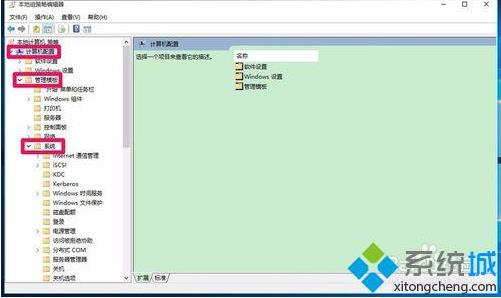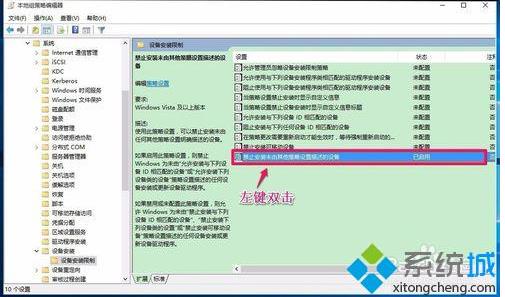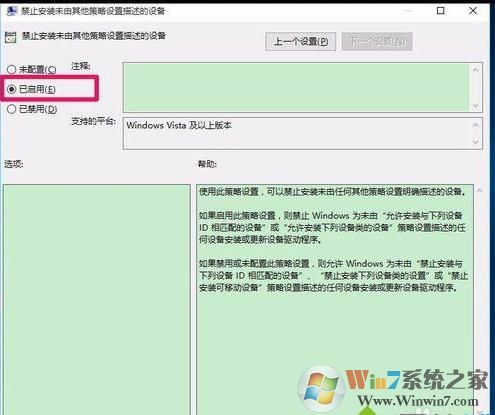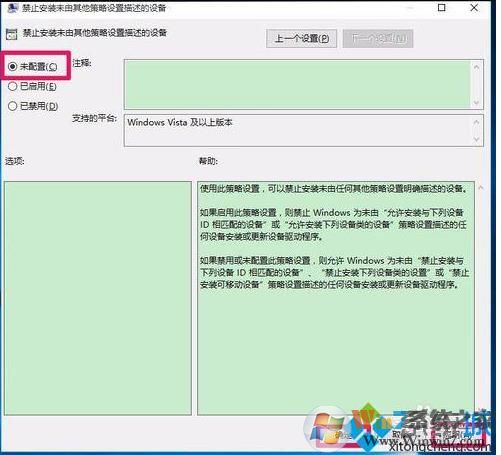Win10系统策略禁止安装此设备(解决很简单,组策略限制了设备驱动的安装) |
您所在的位置:网站首页 › 电脑设备安装被策略阻止 › Win10系统策略禁止安装此设备(解决很简单,组策略限制了设备驱动的安装) |
Win10系统策略禁止安装此设备(解决很简单,组策略限制了设备驱动的安装)
在Win10系统下,想要安装一个摄像头,但是右下角却弹出“系统策略禁止安装此设备”的提示,这是什么情况?根据小编推测这是由于Win10组策略中进行了限制,大家根据小编的步骤解除限制就可以了。
 系统组策略禁止安装此设备请与管理员联系的解决方法。
1、在运行对话框输入:gpedit.msc命令,点击确定或者回车,打开本地组策略编辑器。
系统组策略禁止安装此设备请与管理员联系的解决方法。
1、在运行对话框输入:gpedit.msc命令,点击确定或者回车,打开本地组策略编辑器。
2、在打开的本地组策略编辑器窗口,展开:计算机配置-管理模板-系统。
3、我们在系统的展开项中找到设备安装 - 设备安装限制,并左键单击:设备安装限制。
4、在设备安装限制对应的右侧窗口,找到并左键双击:禁止安装未由其他策略设置描述的设备。
5、在打开的禁止安装未由其他策略设置描述的设备窗口,可以看到禁止安装未由其他策略设置描述的设备其选项为“已启用”。 说明: 使用此策略设置,可以禁止安装未由任何其他策略设置明确描述的设备。 6、如果启用此策略设置,则禁止 Windows 为未由“允许安装与下列设备 ID 相匹配的设备”或“允许安装下列设备类的设备”策略设置描述的任何设备安装或更新设备驱动程序。如果禁用或未配置此策略设置,则允许 Windows 为未由“禁止安装与下列设备 ID 相匹配的设备”、“禁止安装下列设备类的设置”或“禁止安装可移动设备”策略设置描述的任何设备安装或更新设备驱动程序。
7、我们把“已启用”更改为“未配置”或者“已禁用”,再点击:应用-确定;
8、我们点击应用-确定以后,在本地组策略编辑器中,禁止安装未由其他策略设置描述的设备选项为“未配置”,退出本地组策略编辑器。
根据上述设置之后,我们再插入摄像冰龙、U盘等设备后,就可以正常驱动多而使用了,当然大家学到了这个方法也可以用于限制别人在你的电脑上使用设备哦。 上一篇:Win10怎么禁止安装驱动,禁止安装设备驱动方法 下一篇:Win10电脑怎么查看配置?电脑Win10系统看配置三招搞定! |
【本文地址】
今日新闻 |
推荐新闻 |